
جدول المحتويات:
- الخطوة 1: الأجهزة والأجزاء والأدوات
- الخطوة 2: تعرف على مصدر الطاقة الخاص بك
- الخطوة 3: قم بإعداد مصدر الطاقة
- الخطوة 4: القوة لـ Pi
- الخطوة 5: SSH في RPi والاستيلاء على بعض البرامج
- الخطوة 6: الاتصال بـ RPi عبر NotePad ++ SSH
- الخطوة 7: نظرة عامة على الواجهة & Index.php
- الخطوة 8: التحكم في الأشياء باستخدام 12 فولت
- الخطوة 9: مزيد من التحكم في الطاقة (والبيانات) عبر إيثرنت (P (& D) oE)
- الخطوة 10: تضيء تلك الساحة
- الخطوة 11: التحسينات قيد التنفيذ والتعبئة
- مؤلف John Day [email protected].
- Public 2024-01-30 07:38.
- آخر تعديل 2025-01-23 12:53.



لماذا ا؟
يجب أن أعترف أنني ، مثل كثيرين آخرين ، من أشد المعجبين بإنترنت الأشياء (أو IoT). ما زلت أشعر بالضجر من تركيب جميع الأضواء ، والأجهزة ، والباب الأمامي ، وباب المرآب ، ومن يدري ماذا عن الإنترنت المكشوف. خاصة مع أحداث مثل الانهيار الأخير لخدمات Amazon S3 والثغرات الأمنية الثابتة. أم أننا نمتلك حتى أجهزة إنترنت الأشياء التي نستخدمها؟ ماذا لو أوقف مزود الإنترنت الخدمة أو تعطلت؟ الكثير من نقاط الفشل بالنسبة لي.
على مدار السنوات الثلاث الماضية ، استمتعت كثيرًا بالاستكشاف والتعلم باستخدام Raspberry Pi وطوال ذلك الوقت أتيحت لي الفرصة لعمل كل شيء بدءًا من نظام التنقيط الآلي للبستنة ، إلى تنشيط طابعة الليزر القديمة الخاصة بي عن طريق إضافة اتصال بالشبكة واللحاق بالركب. في بعض الألعاب القديمة الجميلة (على الرغم من أن Arduino لا يزال حبي الأول …).
خلال العام الماضي ، كنت أعمل على إضافة شرفة خلفية مغلقة وتحسين الفناء الخلفي الخاص بي. كنت أعرف أنني أريد بعض الإضاءة الخارجية ولكني لم أكن معجبًا جدًا بالأنظمة وافتقارها إلى الاتصال. من خلال جمع الإلهام من جميع أنحاء الويب ، قمت باختراق نظام قابل للتطبيق لتشغيل نظام إضاءة خارجي منخفض الجهد ، والحفاظ على الاتصال معزولًا عن شبكتك المحلية (يمكن أن يكشفها إذا كنت تريد ذلك) وأن تكون مرنًا بما يكفي للتوسع والتخصيص حسب محتوى القلب.
شكر وتقدير:
TheFreeElectron - واجهة ويب بسيطة وبديهية لـ Raspberry Pi الخاص بك - إذا توقفت عن العمل على جانب الويب ، تحقق هنا ، مصدر إلهام من جانب الخادم
CodePen - مصدر مذهل لإلهام CSS والتعلم
أكاديمية Code - أنا شاب في مدرسة HTML قديمة ، مع بعض NET & C # تم طرحها. Python و CSS و Javascript و PHP - تم تعزيزها جميعًا إلى مستوى قابل للاستخدام / قابل للاختراق بمساعدة أكاديمية Code.
نظرة عامة أساسية:
طاقة منخفضة الجهد (مصابيح / مرحلات 12 فولت و 5 فولت RPi / مرحلات) يتم توفيرها من مصدر طاقة واحد ATX
إعداد Raspberry Pi مع Apache (خادم الويب) ، WiringPi (إدارة GPIO) باستخدام الصفحة الرئيسية PHP (جانب الخادم) مع Javascript (جانب المستخدم) و Python (البرامج النصية) لمراقبة حالة GPIO وعرض المعلومات ذات الصلة لصفحة الويب الرئيسية. مربعات اختيار (مقنعة) تستخدم للتحكم في دبابيس GPIO ، والتي تتحكم في المرحلات ، والتي تتحكم في الأضواء! إنه سحر في الأساس.
على طول الطريق ، سترى صور البنية التحتية (القناة وصناديق التوصيل وما إلى ذلك) - خارج نطاق هذا التوجيه قليلاً. سأركز على الشجاعة الإلكترونية للنظام. متروك لك لجعله مقاومًا للطقس (إذا لزم الأمر) أو جميل (إذا لزم الأمر) أو كليهما (مرغوب فيه).
متحمس للمشاركة ونتطلع إلى تعليقات هذا المجتمع. دعنا نتدحرج - نبدأ حتى النهاية.
الخطوة 1: الأجهزة والأجزاء والأدوات

هل هناك أجزاء أفضل لاستخدامها؟ نعم فعلا.
هل جعلت نظامي يعمل بشكل مناسب مع هذه الأجزاء؟ نعم فعلا.
هل يجب أن تجرب شيئًا مختلفًا بعض الشيء؟ لم لا؟! الأجهزة / البرامج
-
RaspberryPi - المنظف كان أفضل و RPi3 رائعًا لأنك ستحتاج إلى wifi
- بافتراض: لديك حمولة جديدة من Rasbian
- بافتراض: لقد قمت بتغيير كلمة المرور الافتراضية وقمت بتمكين SSH (مع شاشة)
- أو بدون شاشة (انظر الخطوة 1)
- مزود طاقة ATX - المعاد تدويره هو الأفضل ، لقد حصلت على جهاز ألعاب قديم - انتبه للوات عند تحديد عدد الأضواء التي تريدها ، وبشكل مثالي ، ابحث عن سكة كهرباء [email protected]+Amp - هذا هو السلك الأرجواني و سوف يزود RPi بالطاقة دون الحاجة إلى تشغيل نظام امتصاص الطاقة بالكامل
- المصابيح الخارجية (بجهد 12 فولت) - لقد كانت رائعة: القوة الكهربائية المنخفضة ، والإخراج اللائق ، والسعر المعقول
- وحدات الترحيل 5 فولت و / أو 12 فولت
- بعض أنواع السكن - لقد استخدمت صندوق تقاطع 8X8X4 PVC
- Notepad ++ w / NppFTP - يستخدم لتحميل وتحرير ملفات RPi بسرعة
- المعجون - يستخدم لتثبيت بعض الحزم الإضافية على RPi
القطع
- كابل طاقة خارجي مصنّف بجهد 12 فولت
- دبابيس الأسلاك
- 1/2 "PVC وبعض المفاصل ذات الزاوية اليمنى - قدمان وزاويتان قائمة لكل خط منفصل تخطط لتشغيله
- بعض كبلات إيثرنت
- صداري الأسلاك - مجموعات مختلفة من الذكور / الإناث
- اصنع موصلات Molex الخاصة بك
- أنابيب الانكماش الحراري
- شريط كهربائي
- كابل MicroUSB
- اختياري: موصلات الأسلاك هذه رائعة - استخدمها طوال الوقت (سيارات الأطفال ، الحديقة الذكية (موصلات الملف اللولبي) وسلك الطاقة USB الذي يربط ATX بـ RPi)
أدوات
- زوج جيد من قواطع الأسلاك - على الجانب الأصغر
- فيليبس مفك البراغي
- زوج صغير من كماشة الأنف إبرة
- اختياري: الفولتميتر مع اختبار الاستمرارية - الكثير من الأسلاك ومفيدة جدًا في تشخيص المشكلات …
- بعض الاحيان
الخطوة 2: تعرف على مصدر الطاقة الخاص بك


ألقِ نظرة على كل فوضى الأسلاك التي تشق طريقها خارج مصدر طاقة ATX. اعتمادًا على عمرك ، سيكون لديك موصل mobo رئيسي (20-22 سنًا - pinout مصور) بالإضافة إلى طاقة لجميع أنواع الأشياء الأخرى - محركات الأقراص وبطاقات الرسومات والطاقة الإضافية وما إلى ذلك.
- + 5VSB (الاستعداد) الخط أرجواني. سيخصص هذا لـ RPi - القوة طوال الوقت
- خط PS_ON أخضر. عندما يتم توصيل هذا بالأرض ، سيتم تشغيل الإمدادات الحمراء والصفراء
- + 5V خطوط حمراء. خط واحد يمكنه تشغيل مرحلات 2-3 5 فولت
- + خطوط 12 فولت صفراء. ستحتاج 3-4 لتشغيل الإضاءة الخارجية
- خطوط GROUND / COMMON سوداء. ستحتاج إلى عدد قليل من هذه الألوان لكل لون آخر
- لن يتم استخدام جميع الألوان الأخرى لهذا المشروع
الخطوة 3: قم بإعداد مصدر الطاقة
أولاً ، أنا قليلاً من إخلاء المسؤولية:
أنت تتعامل مع طاقة الخط ، إذا كنت لا تعرف / أو تحترم ما تفعله - يمكنك أن تؤذي نفسك حقًا ، أو أسوأ من ذلك … قبل المتابعة ، تأكد هذه المرة وكل مرة ، أنك تعمل مع قوة ATX غير موصلة قم بتزويده وإعطائه وقتًا للتصريف قبل فتحه. أنا لست مسؤولاً عن إخفاقك في احترام واتباع بعض القواعد البسيطة للحفاظ على سلامتك.
نعم! المضي قدما!
- افصل مصدر الطاقة وانتظر 10-15 دقيقة حتى تفريغ المكثفات
- استخدم مفك براغي فيليبس وانزع البراغي من علبة إمداد الطاقة (لمعلوماتك ، الضمان ملغى - سبب وجيه لإعادة التدوير)
- قم بقطع جميع موليكس / موصلات حتى تحصل على مجموعة من الأسلاك المجانية
- افصل ونظم الأسلاك الأرجواني والأخضر والأصفر والأحمر والأسود
- قم بقطع جميع الأسلاك الأخرى داخل العلبة بعناية - لن تحتاج إليها وسيوفر ذلك مساحة
- قم بتغطية نهايات الأسلاك المقطوعة بقليل من الشريط الكهربائي
- قم بإغلاق هذه العلبة احتياطيًا باستخدام الأسلاك التي تحتاجها فقط من مصدر الإمداد ، وتأكد من عدم قطع الأسلاك بالقرب من خافضات الحرارة أو المراوح
الخطوة 4: القوة لـ Pi



قبل أن تبدأ في التحكم في المرحلات ، دعنا نحصل على RPi بالكامل.
تذكر أنني لا أغطي أساسيات الحصول على إعداد RPi في البداية (تحميل نظام التشغيل على بطاقة SD ، وتعيين كلمة مرور جديدة وتمكين SSH) - تحقق مرة أخرى من قسم الأجهزة / البرامج (الخطوة 2) للحصول على روابط رائعة تغطي هذه الأشياء.
ألقِ نظرة على الصورة الأولى - لنقم بإنشاء الحبل الهجين الذي سينتقل الخط البنفسجي من ATX إلى RPi:
USB إلى سلك طاقة ATX
- باستخدام قواطع الأسلاك الخاصة بك ، قم بقطع سلك USB الصغير بالقرب من طرف USB من طرف micro USB
- قم بفك الغلاف الخارجي للكابل بعناية
- يجب أن يكون لديك 4 أسلاك (أسود ، أحمر ، أخضر ، أبيض)
- اترك 1/2 بوصة إلى 3/4 بوصة من الأسود والأحمر وقم بإزالة تلك الأطراف لفضح النحاس
- اقطع اللونين الأخضر والأبيض تمامًا ، فلن تحتاجهم - هذا فقط من أجل الطاقة فقط ، لا توجد بيانات
- خذ بعض الأسلاك التي قطعتها من مزود طاقة ATX (أحمر وأسود)
-
قم بتوصيلهم بسلك USB
-
عدة طرق للقيام بذلك - بترتيب طول العمر:
- (أ) تم تجريد كلا الطرفين ، ولحمهما معًا ثم استخدم بعض الحرارة لتقليص كل شيء
- (ب) قم بلف طرفين مجردين بالطول ، ثم يتقلص الحرارة
- (ج) قم بتوصيل طرفين مجردين ببعض صواميل الأسلاك الصغيرة
- (د) قم بلف طرفين مجردين معًا ولفهما ببعض الشريط الكهربائي
-
- إذا كنت تستخدم الموصلات ، فقم بفك الأطراف الأخرى وكزة 1/4 "- 3/8" للعرض في الموصل (تأكد من مطابقة الجوانب الإيجابية والسلبية)
- إذا كنت تستخدم الموصل ، فقم بفصل السلك الأرجواني من ATX وسلك أسود ومرة أخرى ، شاهد الموجب والسالب (الأرجواني إلى الأحمر والأسود إلى الأسود)
- إذا كنت لا تستخدم موصلًا ، فقم فقط بتثبيته.
بمجرد توصيله بمصدر الطاقة و RPi ، تحقق مرة أخرى للتأكد من عدم وجود أي أسلاك أخرى مجردة معلقة وقم بتوصيل مصدر الطاقة مرة أخرى. عند تشغيل مزود الطاقة ، يجب أن يكون لديك Raspberry Pi!
إذا لم يكن كذلك - تحقق جيدًا من اتصالاتك وإيجابياتك وأرضيتك وما إلى ذلك.
لا نرد؟ استخدم اختبار استمرارية الفولتميتر لفحص سلكك. يجب أن تسمع صوتًا عند لمس كلا الطرفين. تحقق أيضًا من أن الخط الأرجواني من مصدر طاقة ATX هو + 5 فولت.
ما زلت لا تذهب؟ جرب السلك الأحمر لـ + 5 فولت ، يمكن أن يستخدم ذلك ولكنه سيغير الخطوة التالية قليلاً ويستهلك قدرًا أكبر من القوة الكهربائية.
الآن دعنا نأخذ استراحة من الأجهزة ونعمل على مهاراتنا الناعمة.
الخطوة 5: SSH في RPi والاستيلاء على بعض البرامج

آه ، جمال المصدر المفتوح … رائع جدًا …
لنبدأ مع القليل من المعجون.
هناك الكثير من الموارد العظيمة في هذا البرنامج الصغير ولكنه قليل القوة. إذا قمت بتمكين SSH وتم تغيير كلمة المرور الافتراضية ، فأنت جاهز تمامًا. دعنا نطلقها ونقوم بسحب بعض الحزم والبرامج الجديدة.
المصدر المفتوح هو أفضل مصدر
لنبدأ بكل ما هو مهم:
sudo apt-get update
sudo apt-get ترقية
نعم لجميع الأسئلة.
الآن دعنا نحصل على مكتبة WiringPi - تجعل GPIO أكثر قابلية للإدارة.
sudo apt-get install git-core
نعم لجميع الأسئلة - الآن لبناءها:
git clone $ git: //git.drogon.net/wiringPi
$ cd ~ / wiringPi $./build
أخيرًا وليس آخرًا - خادم ويب رائع واحد:
sudo apt-get install apache2 php5 libapache2-mod-php5
إذا سارت الأمور على ما يرام ، يجب أن تكون قادرًا على كتابة عنوان IP الخاص بـ RPi والاطلاع على "إنه يعمل!"
ثم امنح نفسك حق الوصول:
$ sudo chown pi: pi / var / www / html / $ sudo chmod 755 / var / www / html /
ملاحظة جانبية على عناوين IP
أحد أسباب إعجابي بتصميم إنترنت الأشياء هو أنه ملكي. iIoT إذا صح التعبير. لا داعي للقلق بشأن "السحابة" أو الخدمات الأخرى. ولكن ، ستحتاج إلى تحديد الطريقة التي تريدها أن تعمل بها بنفسك. مفتاح أي خيار هو الحاجة إلى عنوان IP ثابت ومستقر - وإلا فلن تعرف أبدًا إلى أين تذهب لتشغيل وإطفاء الأنوار. أنا شخصياً أستخدم الخيار (ج) ، لكن مكالمتك.
بعض الخيارات:
- (أ) عنوان IP ثابت لـ RPi
- (ب). تخصيص المجال المحلي
- (ج) اسمح لجهاز التوجيه الخاص بك بتعيين نفس الراوتر في كل مرة. يعتمد على إمكانيات جهاز التوجيه لديك - ابحث عن إعداد يسمى "حجز العنوان" عادةً ضمن إعدادات LAN المتقدمة.
الخطوة 6: الاتصال بـ RPi عبر NotePad ++ SSH


سأستخدم Notepad ++ لتحرير ملفات HTML و PHP و Python و Javascript & CSS ومكوِّن إضافي يسمى NppFTP لإدخال هذه التغييرات بسرعة وسهولة على RPi - أنيقة وبسيطة وسريعة. يأتي NppFTP افتراضيًا في الإصدار 32 بت ، ولكن إذا انتقلت إلى الإصدار 64 بت ، فسيتم دعمه الآن أيضًا ، ولكن سيتعين عليك تثبيته يدويًا.
- افتح برنامج Notepadd ++
- المكونات الإضافية NppFTP Show NppFTP Window (يمكن أيضًا تحديد مجلد صغير برمز ارتباط سلسلة)
- في نافذة NppFTP ، حدد رمز COG و "إعدادات الملف الشخصي"
- يجب أن يكون هذا فارغًا إذا لم تستخدمه من قبل ، فحدد "إضافة جديد"
- اسم المضيف = RPi IP Address على شبكتك المحلية
- SFTP هو النوع ، مع المنفذ 22 (SSH)
- اسم المستخدم "Pi" وكلمة المرور هي كلمة المرور المحدثة حديثًا … أليس كذلك ؟!
- أيضًا ، اضبط دليلك الافتراضي على "/ var / www / html /" - سيجعل الأمور أسهل
- اضغط على أيقونة الاتصال وحدد ملف التعريف الذي أنشأته للتو - يجب أن يضغطك مباشرة إلى دليلك الجديد
سيؤدي فتح ملف إلى إحضار ملف محلي إلى جهازك ، وسيؤدي حفظه إلى تحميل تغييراتك تلقائيًا إلى RPi.
افتح index.php و gpio.php و css.css و script.js في Notepad ++ ، ثم يمكنك تحميلها إلى مجلد html.
قم بإجراء اختبار عن طريق إدخال عنوان IP الخاص بـ RPi الخاص بك - يجب أن تشاهد تحميل صفحة التحكم الافتراضية الخاصة بك.
إذا لم يكن الأمر كذلك ، فتحقق وتأكد من أن جميع الملفات موجودة بالفعل على RPi ، وتأكد أيضًا من عدم وجود "فهرس" آخر في مجلد html.
إذا رأيت تحميل الصفحة ، نجاح! دعنا نتحدث أكثر عن الملفات التي تضعها على RPi وكيف تساعدك في التحكم في الإضاءة!
الخطوة 7: نظرة عامة على الواجهة & Index.php


كان هدفي الأساسي هو التحكم في الإضاءة من واجهة بسيطة قائمة على الويب يمكن تحميلها من أي جهاز. والنتيجة هي صفحة بها عدد كبير من الميزات ، ومساحة كبيرة لك لجعلها لغتك الخاصة والعديد من اللغات الملونة.
كما ترى من الصورة الأولى - يتم استخدام Javascript المضمنة في index.php لاستدعاء gpio.php عندما تتغير حالة مربع الاختيار الخاص بنا (أي التبديل). ثم يكتب gpio.php ويقرأ دبابيس gpio.
لنبدأ مع index.php في المرفقات. سآخذها قسمًا واحدًا في كل مرة ، مع الإشارة إلى المناطق وبعض الملاحظات المحددة لمساعدتك على طول الطريق.
الروابط الأولى هي صفحة أنماط CSS وأيقونة مخصصة عبارة عن صورة نقطية 32 × 32 بامتداد ".ico"
ثانيًا ، جزء صغير من جافا سكريبت ، وهو مثال معدّل على مدار الساعة من w3schools تم تعديله لإضافة بعض صباحًا / مساءً ونقطتين وامضتين (فقط كيف أردت عرضه لي ، ربما تريده مختلفًا؟)
أولاً ، القليل من PHP - سيتم تشغيله أولاً - فقط على الخادم (لا يمكن رؤيته في المصدر بمجرد تحميل الصفحة) - كما لا يمكن للسبب الاستمرار في استخدامه لكتابة حالات pin.
$ nm_array = مجموعة ("مفتاحك 1" ، "مفتاحك 2" ، إلخ..)؛
// هذا هو المكان الذي تضيف فيه المناطق التي تريد التحكم فيها بشكل منفصل في الأضواء // يمكنك إضافة ما تريد / تحتاجه - تم إعداده للعد وإنشاء مفاتيح وفقًا لذلك
$ wthr_array = مجموعة () ؛ // فارغ الآن ، لكنه يحتفظ بنقطة بيانات مملوءة بنص بايثون النصي
ستستخدم الحلقة التالية وظائف 'system' و 'exec' في PHP لتعيين جميع أوضاع الدبوس باستخدام WiringPi (جميع المخرجات) ثم قراءتها. مع وجود مصادر متعددة قادرة على إجراء تغييرات ، أردت التأكد من أن الصفحات الجديدة ستشاهد الحالة الحالية الفعلية. سيقرأ Javascript لاحقًا هذه وتعيين مربعات الاختيار على تحديد أو إلغاء تحديد وفقًا لذلك.
أخيرًا ، إذا كنت ترغب في تنفيذ برنامج Python النصي لسحب نقطة بيانات وملء $ wthr_array.
التالي لأعلى فئة div "header" - يمثل كل عنصر من عناصر القائمة محتويات الحاويات في رأس صفحة الويب (الوقت والعنوان والدرجة الحرارة).
حلقة PHP التي ستتكرر بناءً على عدد أسماء المحولات التي أضفتها إلى $ nm_array.
المهم هنا هو أنه يقوم أيضًا بتعيين أرقام PIN بترتيب تسلسلي. بدءًا من PIN0 حتى أي رقم ، ولكنه محدود حقًا استنادًا إلى عدد دبابيس GPIO المتاحة على RPi الخاص بك ، لذلك 16. سيكون هذا مهمًا جدًا في الخطوة التالية عندما نبدأ فعليًا في التحكم في الأشياء.
بعض الملاحظات السريعة حول بعض الملفات الأخرى:
base.css
تم تعيين الألوان الخاصة بك (الويب ، و rgb ، وما إلى ذلك) للصفحة على الأسطر 68 و 111 و 134. لقد اخترت هذه الألوان لأنها نفس الألوان التي اختارها صانع الزوجة الخارق لي لأرسم الشرفة الخلفية الجديدة ، لذلك يساعد على ربط الواجهة بالمكان الذي يتم فيه تنفيذ الواجهة عادةً.
البدء في السطر 194 هو المكان الذي يمكنك فيه تعديل شكل ومظهر مفاتيح التبديل
gettemp.py
هذا البرنامج النصي Python الفائق البساطة جاهز للتشغيل بمجرد حصولك على مفتاح API الخاص بك من الطقس تحت الأرض ، بالإضافة إلى أنه سيعرض لك بعض الإحصائيات حول استخدام صفحتك (في كل مرة يتم فيها تحميل الصفحة يتم إجراء مكالمة - حتى تتمكن من رؤية بعض البيانات)
الخطوة 8: التحكم في الأشياء باستخدام 12 فولت



ربما لاحظت أن مزود الطاقة لديك لا يصدر الكثير من الأصوات. المروحة ليست في وضع التشغيل ، ولا يوجد جهد كهربائي للخطوط الصفراء أو الحمراء ، إلخ.
هذا لأننا سنحتاج إلى توصيل GREEN (PS_ON) بأرضية لتشغيل الطاقة الرئيسية فعليًا.
دعنا نحصل على واحدة من تلك المرحلات.
- قم بفصل وتوصيل السلك الأخضر بأحد محطات الترحيل
- قم بتوصيل وتوصيل السلك الأسود بأحد محطات الترحيل المجاورة للسلك الأخضر
حسنًا ، خذ الآن عددًا قليلاً من كبلات العبور الخاصة بك - أحمر وأسود لكل من الإناث وأي لون أنثى من جانب والذكر من الجانب الآخر.
- قم بخلع أحد طرفي كل من الأحمر والأسود مع ترك جانب أنثوي واحد وتوصيله بصامولة سلكية من الأحمر إلى الأرجواني (نفس الطرف الذي يتصل به RPi) والأسود إلى الأسود
- سيذهب الجانب الأنثوي من هؤلاء إلى تتابع RED إلى إيجابي ، و BLACK إلى سلبي
-
اللون الذي اخترته سيذهب إلى GPIO (انظر الصورة - سنذهب مع WiringPi PIN 0)
ملاحظة: أنا أستخدم كبل الشريط لتوصيل GPIO ، ولكن يمكنك الانتقال مباشرة إلى رأس RPi
- سيذهب الجانب الأنثوي إلى "الإشارة" أو دبوس S الخاص بالمرحل
عد إلى صفحتك الرئيسية (عنوان IP الخاص بـ RPi الخاص بك) - يجب أن يقوم المفتاح الأول ، وربما المفتاح الوحيد ، الآن بإخراج ATX PS من وضع الاستعداد ، وتشغيل المروحة والبدء في إرسال العصير إلى جميع المحولات 12 فولت و 5 فولت و 3.3 أسلاك V.
ما هو رائع ، هو أنه يمكنك التوقف هنا. ما عليك سوى توصيل الإضاءة الخاصة بك إلى خطين بجهد 12 فولت وسيكون لديك مفتاح رقمي بسيط للتحكم فيه.
ولكن أين هي المتعة في ذلك؟ بعد ذلك ، سأتحدث عن أسلاك الإضاءة بالإضافة إلى طريقة لإضافة المزيد من المفاتيح والمزيد من التحكم في الإضاءة.
الخطوة 9: مزيد من التحكم في الطاقة (والبيانات) عبر إيثرنت (P (& D) oE)



ربما كنت تتساءل ما هو كل كابل إيثرنت الذي أضفته إلى قائمة التوريد.
باستخدام إيثرنت ، يمكننا إرسال 5 فولت مع إشارة GPIO جنبًا إلى جنب مع اتصالات الترحيل الأخرى لزيادة التحكم في نظام الإضاءة لدينا. ربما تريد سيطرة منفصلة على مناطق معينة من الفناء؟ أو المقاطع الأمامية والخلفية؟ هذا سيمكن ذلك.
سأضع المفهوم وبعض أفضل الممارسات ويمكنك تخصيصها لتناسب احتياجاتك.
ألق نظرة على الصورة الأولى والثانية. بأخذ خط + 5V من مزود الطاقة الخاص بنا ، أرسل ذلك لأسفل مجموعة من كبل إيثرنت الملتوي.
- انزع بعناية الغلاف الخارجي من كابل إيثرنت - فأنت لا تريد إتلاف أسلاك 24-23 AWG
-
اختر مجموعتين من الألوان وفكهما بعناية - إحداهما ستكون الجهد والأخرى للأرض
ملاحظة: فكرة جيدة جدًا لتوثيق ما هو اللون الذي تستخدمه عند توصيل الجانب الآخر
- قم بفصل نهايات كل من الأسلاك والأسلاك حتى تصل إلى أحمر (+ 5 فولت) وأرضية سوداء على مصدر الطاقة الخاص بك (الصورة 2)
- افعل نفس الشيء مع لون سلك آخر ، لكن اربط وصلة توصيل من دبوس GPIO بدلاً من ذلك
إن موصلات Molex التي قمت بربطها في قسم المستلزمات مفيدة حقًا هنا. خذ المجموعات الثلاث من الأزواج الملتوية ، وقم بتثبيتها في موصلات Molex الأنثوية جنبًا إلى جنب مع موصل 3 شوكات وسوف يتم إرفاقها مباشرة بالمرحل. (الصورة 3). تأكد من مشاهدة الطلب ، فقد احتاج الترحيل الخاص بي أن يكون في + ، - & S.إذا صنعت كبل Molex ليس بهذا الترتيب ، فقد يكون من الصعب إعادة ترتيبها.
إذا قمت "بتوصيل" سكة كهرباء إيثرنت إلى المرحل الخاص بك ، فيمكنك تشغيل هذا الخط أينما تريد والاستفادة منه في مواقع مختلفة.
لقد اختبرت هذا مع أكثر من 100 قدم من شبكة إيثرنت مع انخفاض الجهد المحدود وإشارة GPIO جيدة ، والتي ، بسبب الزوج الملتوي ، مستقرة نسبيًا ومحمية من التداخل.
الخطوة 10: تضيء تلك الساحة



هناك العديد من الطرق للقيام بذلك. سأغطي بعض المفاهيم والخطوات العامة للتأكد من استمرار عمل نظامك وأمانه.
ضع في اعتبارك أنك ستقوم بدفن الكابل لهذا الغرض. الكبل الذي قمت بربطه هو ما استخدمته وتم تقييمه للدفن تحت الأرض مما يعني توخي الحذر الشديد لعدم قطع خطوط الكابلات أو خطوط الإنترنت أو أسوأ حالة أو خطوط الكهرباء … يرجى الاتصال بـ "الاتصال المحلي قبل الحفر" إذا كنت غير متأكد. أيضًا ، تتبع ما هو إيجابي وما هو سلبي. كنت أعرف دائمًا أن الكابل الذي يحتوي على "الكلمات" (حروف بيضاء) هو السالب والفارغ هو السطر الموجب)
منذ أن كنت أضيف على الشرفة الخلفية ، كنت قد خططت للأمام قليلاً وأضع صناديق التوصيل في جميع أنحاء محيط مؤسستي الجديدة ، مما جعل هذا الأمر أكثر بساطة حقًا. يمكنك تشغيل خطوط سهلة تحت سطح السفينة ، وحجارة الرصف ، وما إلى ذلك ، فقط تأكد من وضع أي وصلات سلكية ، خاصة المرحلات في صندوق التوصيل المقاوم للعوامل الجوية.
أولاً ، قمت بتشغيل خطوط 12 فولت من خلال صندوق التوصيل (الصورة 2).
كان هذا السلك يتدفق إلى الأرض ، من خلال قناة PVC 1/2 "بزاوية قائمة في الأسفل ، نزولاً إلى الأرض حوالي 6-8". خندق صعب مع تربتنا الصخرية (اضطررنا لاستخدام معول) ولكن ربما تعيش في مكان ما به تراب حقيقي …
يظهر الخط (الصورة 4) ، مرة أخرى بزاوية قائمة و 1/2 PVC ويتم توصيله بالشجرة. انتهى بي الأمر بملء الجزء العلوي من PVC بقليل من السيليكون لمنع السلك من التجاذب على بواسطة kiddos.
بالنسبة لبعض التركيبات ، يمكنك التوقف هنا وتوجيه الضوء نحو الشجرة. اختبرها في الليل للحصول على المظهر الذي تريده. إذا كنت تريد أن تنخفض الإضاءة … استمر.
لقد استخدمت دبابيس الأسلاك ، مع الحرص على عدم ثقب السلك لقيادته خلف الشجرة (الصورة 5)
بمجرد حصولك على الخط ، ستحتاج إلى تثبيت دعامة التثبيت على الشجرة. بمجرد تأمينها ، استخدم صواميل الأسلاك لتوصيل الموجب بالأحمر والسالب باللون الأزرق أو الأسود لمصباح الإضاءة. لف الوصلات بقليل من الشريط الكهربائي للمساعدة على منع الرطوبة.
اشطفها وكررها مع العديد من الأضواء التي تريد تشغيلها!
اختبرها عن طريق تشغيل الهاتف أو iPad أو الكمبيوتر والانتقال إلى عنوان RPi IP الخاص بك.
آخر شيء يجب أن يحدث هو التأكد من أن RPi والوصلات لطيفة ومرتبة في صندوق التوصيل أو أي نوع آخر من الترتيبات - مرة أخرى ، خارج النطاق هنا.
الخطوة 11: التحسينات قيد التنفيذ والتعبئة
إذن ما التالي وكيف تتحسن؟ أبحث عن هذا المجتمع للمساعدة ، ولكن أيضًا بعض الأفكار التي نفذتها منذ وضع هذا معًا أو أعمل بين المشاريع الأخرى في جميع أنحاء المنزل.
خدمة تحديث الطقس
بدأت في استخدام واجهة برمجة تطبيقات Accuweather بدلاً من WeatherUnderground (خدمة API متوقفة) - تمت إضافة "gettemp.py" لإظهار كيفية القيام بذلك!
إضافة الأزرار المادية
التقطت وحدة من 4 أزرار مشابهة لما أراه حول غرفة اجتماعات مكتبنا ومنذ ذلك الحين ، قمت بتوصيلها بما يصل إلى 4 GPIOs يتم مراقبتها بواسطة برنامج نصي بيثون عندما تكون الوحدة قيد التشغيل. الآن يمكن أيضًا استخدام هذه كطريقة أخرى لإيقاف تشغيلها بالكامل والطريقة التي قمت ببرمجة الصفحة الرئيسية بها ، ستتحقق من الحالة الحالية لدبوس GPIO أولاً حتى لا يكون لديك إشارات إدخال متعارضة. كان الأشخاص في touchplate.com متعاونين للغاية في الإجابة على أسئلتي لجعلها تعمل - شكرًا لك!
بيانات مختلفة من Weather Underground
لقد بدأت في سحب البيانات الفلكية من WU (شروق الشمس وغروبها وما إلى ذلك). أنا أعمل على إضاءة وإطفاء الأضواء قبل 30 دقيقة من غروب الشمس وإيقافها في أوقات معينة أيضًا. يمكن استخدام بعض المستشعرات التناظرية لهذا الغرض ، ولكن ليس أفضل استخدام لـ RPi ، لذا اللعب باستخدام حل برمجي.
إضافة Auto-On / OFF
الشرفة الخلفية الخاصة بي عبارة عن 10 ياردات صلبة من الخرسانة التي سكبناها منذ حوالي عامين. في العام الماضي كان لدينا بعض الطقس غير المنتظم - يومًا ما سيكون 35-40 فهرنهايت بالخارج ، ثم في اليوم التالي ، 70-80 فهرنهايت مع رطوبة 60-80٪. تسبب هذا في حدوث تكاثف على اللوح ، مما يجعلها زلقة للغاية. لمكافحة هذه المشكلة ، أضفت برنامجًا نصيًا بيثون لخفض درجة حرارة الأيام السابقة (لتحديد درجة حرارة تقريبية للبلاطة) ونقطة التكثف لتحديد ما إذا كانت الظروف مناسبة لإنشاء تكاثف على الشرفة (https:// www. weatherquestions.com/What_is_condensati… إذا كانت درجة الحرارة أقل من نقطة الندى - فعندئذٍ يأتي المشجعون ، وإذا لم يكن الأمر كذلك ، فسيبقون متوقفين. كما أنه لن يتم استبداله إذا تم تشغيل المراوح يدويًا وتغيرت واجهة صفحة الويب قليلاً إذا قام "AI" بتشغيل المراوح. لقد أضفت 4 ملفات: dryout.py و auto_on.py & auto_off.py (ضعها في مجلد python) وملف index.php محدث (مكان في المجلد الرئيسي) - أنت " سوف تحتاج إلى تحديث مفتاح واجهة برمجة تطبيقات Weatherunderground الخاص بك.
في المحطة:
$ sudo crontab -e
ثم أضف ما يلي إلى الأسفل:
# كل ساعة ، تحقق من درجة الحرارة / نقطة الندى لمعرفة ما إذا كنت بحاجة إلى تشغيل المراوح
0 * * * * / usr / bin / python /var/www/html/python/dryout.py
الآن كل ساعة ، سيتم تشغيل dryout.py. أو يمكنك استخدام هذا كقالب لوظيفة أخرى ، ربما تشغيل وإطفاء الأنوار باستخدام مشغل آخر؟ وقت الغروب / شروق الشمس؟ أو إذا كان الجو حارًا بالخارج وتريد تشغيل المعجبين تلقائيًا إذا كانت درجة الحرارة. تصل إلى XX درجة؟
مضيفا مجسات الحركة
سيكون وضع بعض مستشعرات الحركة بالقرب من المداخل ، باستخدام بنية إيثرنت لتوجيه الطاقة وإدخال / إخراج البيانات أمرًا سهلاً. ثم نص برمجي بيثون بسيط لمراقبة وتشغيل وإطفاء الأنوار. يمكن أن يكون مشروعًا إضافيًا ممتعًا قليلاً.
آمل أن يمنحك هذا على الأقل فكرة أن هذا قابل للتطبيق وعلى الأكثر ، يمكنك تكرار ما كنت أستخدمه الآن بنجاح لأكثر من شهر. الكثير من الردود الرائعة من الأصدقاء والعائلة وتعلم أنك ستحصل على نفس الشيء إذا خرجت من هناك وبدأت في صنع! شكرًا للمشي معي ، ويرجى إعلامي بأي ملاحظات أو تعديلات أو أسئلة قد تكون لديكم! - منظف
موصى به:
أتمتة المنزل التي يتم التحكم فيها عبر الإنترنت / السحابة باستخدام Esp8266 (aREST ، MQTT ، IoT): 7 خطوات (بالصور)

أتمتة المنزل المتحكم فيه عبر الإنترنت / السحابة باستخدام Esp8266 (aREST ، MQTT ، IoT): جميع الاعتمادات إلى http://arest.io/ للخدمة السحابية !! الخوادم والخدمات السحابية التي تجعل هذا ممكنًا هي نقطة الجذب في عالم اليوم … كان التغلب على حاجز المسافة وما زال
سيارة يتم التحكم فيها عن بعد - يتم التحكم فيها باستخدام وحدة تحكم Xbox 360 اللاسلكية: 5 خطوات

سيارة يتم التحكم فيها عن بعد - يتم التحكم فيها باستخدام وحدة تحكم Xbox 360 اللاسلكية: هذه هي التعليمات من أجل بناء سيارتك الخاصة التي يتم التحكم فيها عن بعد ، والتي يتم التحكم فيها باستخدام وحدة تحكم Xbox 360 اللاسلكية
الذراع الروبوتية التي يتم التحكم فيها من Nunchuk (مع Arduino): 14 خطوة (بالصور)

الذراع الآلية التي يتم التحكم فيها من Nunchuk (مع Arduino): الأذرع الروبوتية رائعة! تمتلك المصانع في جميع أنحاء العالم هذه المعدات ، حيث يرسمون ويلحمون ويحملون الأشياء بدقة. يمكن العثور عليها أيضًا في استكشاف الفضاء ، والمركبات التي يتم تشغيلها عن بُعد تحت سطح البحر ، وحتى في التطبيقات الطبية! والآن يمكنك
أجهزة التحكم التي يتم التحكم فيها بواسطة Alexa: 9 خطوات (بالصور)
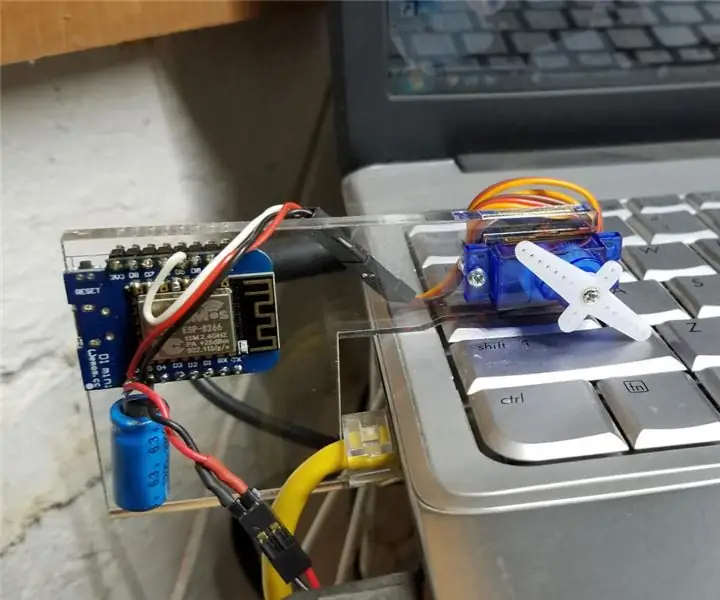
أجهزة التحكم في Alexa: مقدمة لدي جهاز كمبيوتر محمول على رف في مكتبي يراقب العديد من الكاميرات الموجودة حول المنزل الخارجي. ينبهونني للتسليم والزائرين. بينما يمكنني استخدام متصفح الويب لمشاهدة صورهم ، فمن الأسهل
استبدل الهالوجينات ثنائية السن ذات الجهد المنخفض بمصابيح LED: 6 خطوات (بالصور)

استبدل الهالوجينات ثنائية السن ذات الجهد المنخفض بمصابيح LED: يوضح هذا Instructable كيفية تعديل تركيبات الهالوجين ذات الجهد المنخفض (12 فولت) بسهولة باستخدام مصباح LED عالي الطاقة & quot؛ لمبة & quot؛ التي ستستخدم طاقة أقل (العلامة & lt ؛ 10 واط) ، وتدوم لفترة أطول (50000 ساعة) ، وتعطي نفس ناتج الضوء تقريبًا (~ 300 لومن
